HDG explique comment fonctionne Google Chromecast?

- 2057
- 372
- Maxence Arnaud
Google Chromecast est un appareil que vous pouvez brancher sur le port HDMI de votre téléviseur et utiliser pour diffuser du contenu à partir d'une variété de services de streaming comme Netflix, YouTube et même Amazon Prime Video.
Bien que la configuration puisse sembler simple, de nombreuses personnes comprennent mal comment un Google Chromecast fonctionne réellement. Vous pensez peut-être que vous diffusez du contenu directement à partir de l'appareil à partir du flux vidéo, mais ce n'est pas vrai.
Table des matièresEn fait, il existe une variété de façons de diffuser du contenu sur un chromecast et un large éventail d'appareils et de services qui fonctionnent avec. Cet article décrira comment Google Chromecast fonctionne et supprimera le mystère sur la technologie derrière ce puissant dispositif de streaming.
Qu'y a-t-il à l'intérieur d'un Google Chromecast?
Avant d'aller aux services qui fonctionnent avec Google Chromecast et comment vous le contrôlez, il est important de comprendre comment fonctionne la technologie Google Chromecast.

Beaucoup de gens croient à tort que leur appareil diffuse le contenu d'Internet et «envoie» ce flux de données au Chromecast pour afficher sur le téléviseur. Ce n'est pas le cas. Des appareils comme les téléphones mobiles et les ordinateurs portables capables de lancer ne font qu'agir comme une «télécommande» pour le Chromecast.
Cela signifie que lorsque vous ouvrez une vidéo YouTube et sélectionnez l'icône Chromecast, les événements suivants ont lieu.
- Votre appareil envoie une demande HTTP au Chromecast, lui indiquant l'URL du contenu que vous souhaitez diffuser.
- Le Chromecast utilise son propre navigateur pour atteindre Internet et récupérer ce contenu.
- Le chromecast commencera à diffuser le contenu. Votre appareil a toujours la possibilité de s'arrêter, de démarrer, de revenir en arrière ou d'avancer, ou de régler le volume. Cependant, tout le streaming de contenu se produit directement à partir d'Internet via l'appareil Chromecast et au téléviseur.
Vous pouvez le voir en action en lançant une vidéo via votre Chromecast, puis en éteignant votre téléphone ou votre ordinateur portable. Le Chromecast continuera de diffuser la vidéo, peu importe.
Comment configurer un chromecast
Étant donné que l'appareil Chromecast récupère le contenu directement sur Internet pour vous, vous devez initialement le configurer avec des informations d'identification de connexion valides pour votre réseau Wi-Fi. Ce réseau doit également avoir un accès Internet ouvert. C'est pourquoi un appareil Chromecast peut ne pas fonctionner sur un réseau d'entreprise ou d'hôtels, ce qui nécessite un deuxième niveau d'identification de connexion du navigateur pour accéder à Internet.
Pour configurer votre nouveau Chromecast, vous devez installer l'application Google Home sur votre appareil mobile.
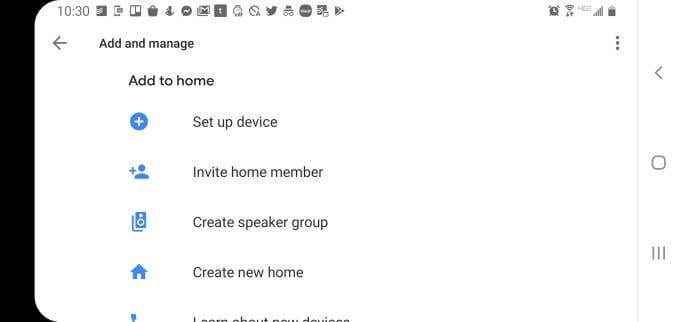
Une fois que vous avez installé l'application, suivez ces étapes pour vous installer.
- Branchez le câble de sortie HDMI de votre Chromecast dans le port HDMI sur votre téléviseur.
- Assurez-vous que votre téléviseur est passé à l'entrée HDMI correcte que votre chromecast est branché. Vous verrez l'affichage Chromecast lorsque vous sélectionnez la source HDMI correcte.
- Ouvrez l'application Google Home sur votre appareil mobile.
- En haut à gauche de l'application, sélectionnez le + icône. Sélectionner Configuration de l'appareil, et puis Configurer de nouveaux appareils.
- L'application vous guidera à travers les étapes requises pour configurer le chromecast. Cela comprendra le choix de votre réseau Wi-Fi et la saisie du code d'accès du réseau correct.
Une fois votre Chromecast configuré et prêt à recevoir des commandes de votre appareil mobile ou ordinateur portable, il existe des dizaines de façons de diffuser du contenu.
Comment lancer sur votre chromecast
Selon ce que vous voulez lancer, il existe de nombreuses façons de le faire. Voici quelques options dont vous disposez.
- Affichez ce que vous voyez sur votre navigateur en jetant un onglet de navigateur
- Coulé à partir d'un site Web compatible Chromecast comme YouTube
- Coulé à partir d'applications compatibles Chromecast sur votre appareil mobile
Onglet de navigateur à lancer
Le lancer de votre navigateur est l'un des moyens les plus simples de lancer du contenu à un chromecast.
Sélectionnez simplement les trois points en haut à droite à côté de votre image de profil et sélectionnez Jeter… dans le menu déroulant.
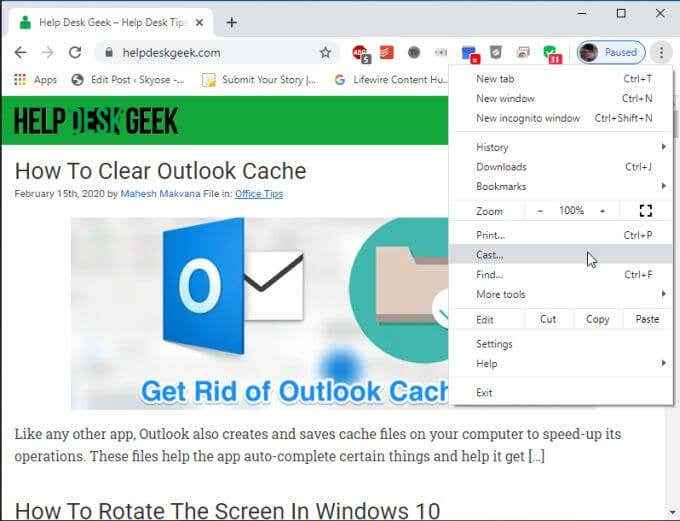
Cela apparaîtra dans une fenêtre où vous pouvez sélectionner quel appareil (parmi tous ceux qui sont connectés à votre Google Home) que vous souhaitez lancer pour.
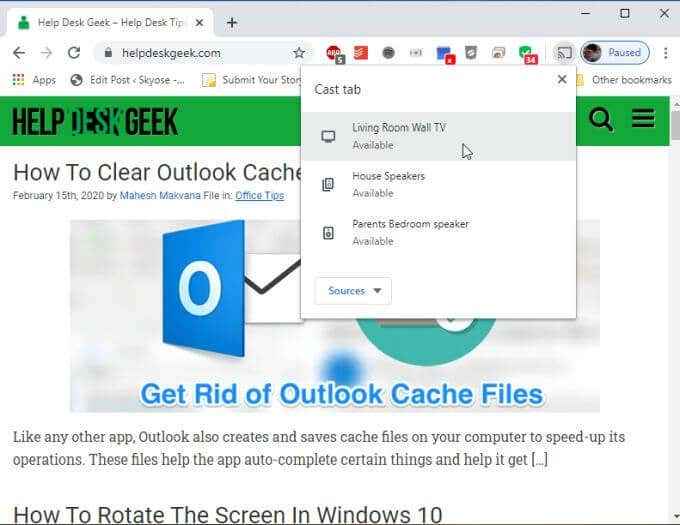
Sélectionnez le téléviseur où votre chromecast est connecté. Cela affichera immédiatement votre navigateur sur la télévision.
Lorsque vous faites défiler ou cliquez sur de nouvelles pages Web, la télévision montrera toutes vos activités en direct.
Gardez à l'esprit que ce n'est pas la meilleure approche à utiliser si vous espérez diffuser une vidéo à partir d'un site Web. Idéalement, vous devez choisir des sites (comme YouTube ou Netflix) qui offrent des fonctionnalités de coulée sous la forme d'un bouton coulé (voir ci-dessous).
Si vous essayez d'afficher la vidéo à l'aide de la fonction de distribution du navigateur, la qualité sera très faible ou cela ne fonctionnera pas du tout. Et dans le cas de YouTube ou d'autres sites qui sont comparés par Chromecast, ils reviendront automatiquement aux fonctionnalités de la distribution.
Cast à partir du site Web compatible Chromecast
La meilleure façon de diffuser du contenu vidéo via votre chromecast est de sélectionner des sites de contenu activés par Chromecast. Vous pouvez voir l'intégralité de la liste des fournisseurs de Chromecast activés sur la page Chromecast Apps & Partners de Google.
Le lancement de contenu à partir de ces sites Web est très facile. Vous pouvez généralement trouver l'icône de casting sur le lecteur vidéo lui-même. Par exemple, sur YouTube, une fois que vous avez lancé la vidéo, recherchez l'icône de casting dans le coin inférieur droit de la vidéo.
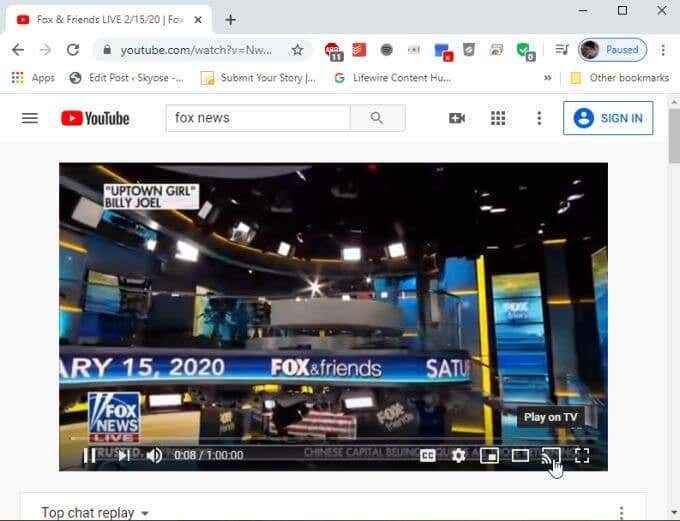
Vous verrez une liste contextuelle de périphériques Chromecast sur votre réseau, similaire à ce que vous lancez des onglets de navigateur.
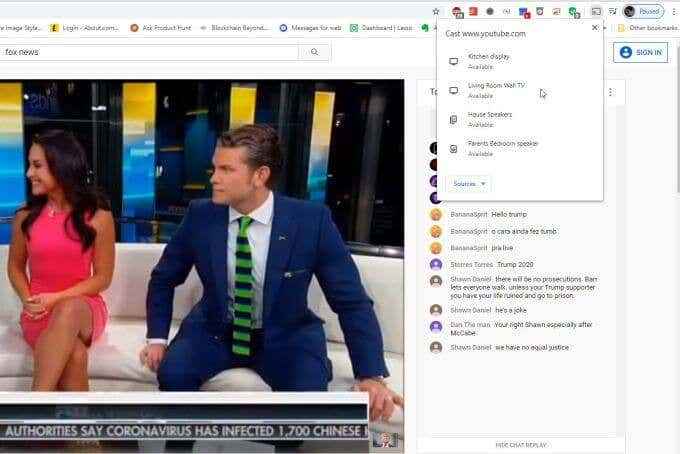
Sélectionnez simplement le chromecast à partir duquel vous souhaitez diffuser la vidéo et la vidéo jouera de l'appareil Chromecast à votre téléviseur.
Un autre bon site compatible Chromecast est le lecteur Web Spotify. Lorsque vous jouez de la musique à partir du site Web de Spotify, vous pouvez sélectionner l'icône d'appareils en bas de la fenêtre. Cela lancera une fenêtre contextuelle où vous verrez Google Cast s'il y a des appareils Chromecast détectés sur votre réseau.
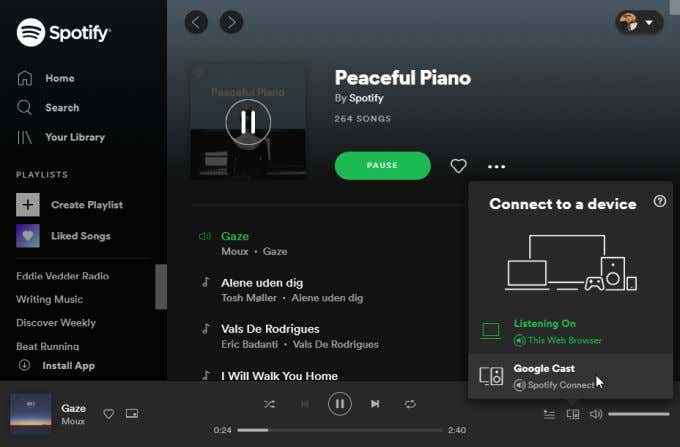
Une fois que vous avez sélectionné Google Cast, vous verrez la fenêtre contextuelle de sélection de périphériques habituelle où vous pouvez sélectionner le téléviseur Chromecast sur lequel vous souhaitez écouter de la musique.
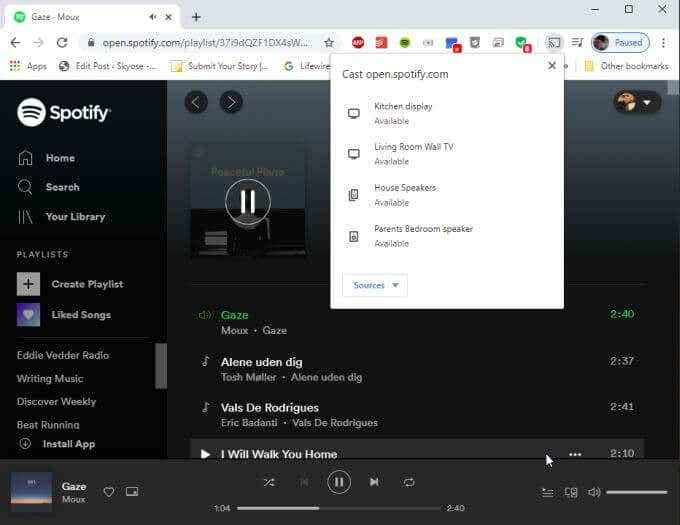
Le casting de la musique est génial si vous avez un joli système de son connecté à votre téléviseur et que vous souhaitez en profiter pour écouter de la musique.
Vous pouvez même lancer une vidéo sur votre chromecast en utilisant certaines applications PC qui sont compatibles sur Chromecast, comme VLC.
Coulé à partir d'applications compatibles Chromecast
Le moyen le plus pratique d'utiliser un chromecast est de le contrôler à partir de votre téléphone mobile. Pas besoin de démarrer votre ordinateur portable ou votre ordinateur. Il suffit de lancer n'importe quelle application compatible Chromecast et vous pouvez commencer à lancer directement à partir de votre téléphone.
Un excellent exemple de ceci est l'application vidéo Amazon Prime. Pendant des années, Amazon a refusé de permettre la compatibilité avec les appareils Chromecast. Cela a changé récemment lorsque Amazon a réalisé sa principale application vidéo Chromecast compatible.
Maintenant, lorsque vous consultez des épisodes ou regardez un film à partir de l'application vidéo Prime, vous verrez une icône de distribution semi-transparente dans le coin inférieur droit de l'écran.
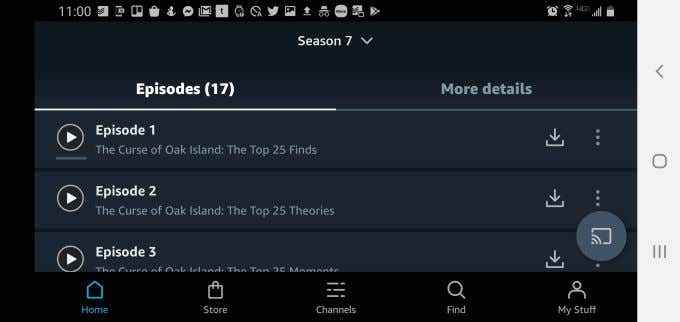
Appuyez simplement sur l'icône et sélectionnez l'appareil Chromecast sur votre réseau pour regarder cette vidéo Amazon Prime sur votre téléviseur.
Les applications YouTube (y compris YouTube TV) ont toujours été comparées par Chromecast. Vous trouverez l'icône Chromecast dans le coin supérieur droit de l'écran.
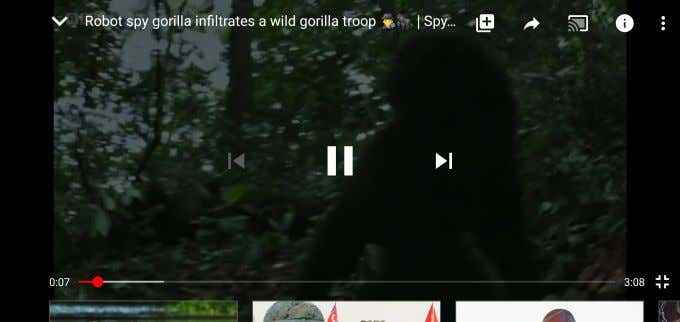
Vous pouvez également lancer de la musique à partir de votre téléphone à l'aide de l'application Spotify ou de l'application Google Music. Dans Google Music, l'icône de casting est située dans le coin supérieur droit de la fenêtre.
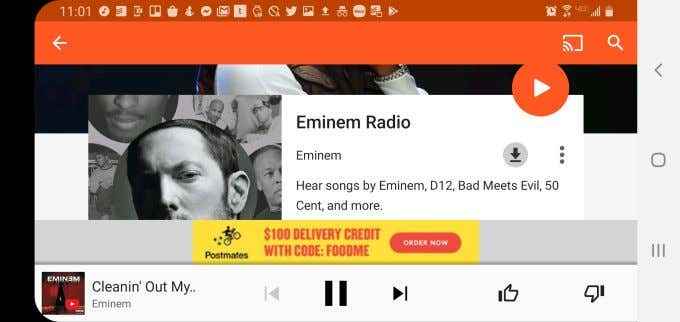
Dans presque tous les cas, si une application musicale ou vidéo est comparée par Chromecast et que vous avez un appareil Chromecast détecté sur votre réseau domestique, vous verrez cette icône de casting apparaître lorsque vous lancez une vidéo ou jouez de la musique.
Bien sûr, si vous êtes une de ces personnes qui n'aiment pas utiliser les produits Google, il existe de nombreuses alternatives Google Chromecast disponibles.
- « Comment installer un système d'exploitation Linux sur votre téléphone Android
- Le meilleur enregistreur d'écran Windows 10 »

